Optimizarea setărilor TCP / IP
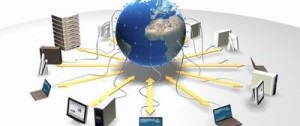
Optimizarea setărilor TCP / IP este necesară pentru a îmbunătăți lățimea de bandă a rețelei. Cum se face acest lucru? Înțelegem.
Sistemele de operare precum Windows Vista și Windows 7 vă permit să modificați mai mulți parametri pentru a configura protocolul de rețea TCP / IP și pentru a îmbunătăți lățimea de bandă.
Cu toate acestea, majoritatea acestora sunt ascunse de accesul direct în registrul Windows. Unii dintre acești parametri se găsesc în profunzimea configurației cardului de rețea. Dar importanța lor este adesea înțeleasă doar de specialiști. Utilizatorii experimentați înțeleg că schimbarea setărilor de registry și a setărilor echipamentului de rețea ar trebui făcută doar cu cunoștințe, deoarece astfel de manipulări pot avea consecințe ireversibile. În același timp, rețineți că optimizarea setărilor protocolului de rețea nu afectează viteza Internetului de la furnizor, ci doar îmbunătățește lățimea de bandă a liniei. Prin măsurarea vitezei internetului online, puteți verifica acest lucru executând testul înainte și după aplicarea parametrilor noi.
Deci: primul lucru de făcut este să descărcați și să instalați programul SG TCP Optimizer. Apoi porniți-l "în numele administratorului".
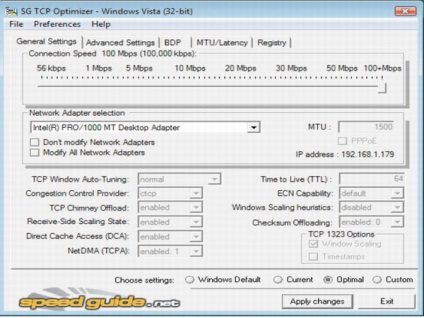
Apoi, în fereastra programului, selectați lățimea de bandă a cardului dvs. de rețea (sus). Apoi setați modul de operare "optim" în partea de jos a ferestrei și aplicați modificările. Reporniți computerul. Optimizarea setărilor TCP / IP este finalizată. Acum, rata de transfer de date va fi mai mare de 30%. Un scurt test pe Windows Vista a arătat că rata de transfer a fișierelor mari a crescut de la 30 MB / s la 50 MB / s.
Explicați pozhalusta în orice parametri de care aveți nevoie pentru a pune orice setare care ar crește capacitatea de sposobnot, dă tezhe parametki care au fost un pic nu înțeleg, atunci când reporniți programul!
Cu respect Dmitry!
Așa cum am făcut acasă:
1. Lansat programul.
2. Reglați butonul Speed Speed (Viteză viteză) la 100Mbps.
4) În fereastra "Selecție adaptor rețea" am scos dispozitivul prin care merg online.
5) În comutatorul "Alegeți setarea" alegeți "Optimal" și faceți clic pe "Aplicați modificările".
6) Reporniți computerul.
Asta e tot. După repornirea totul este ok.
"Asta e tot. După repornirea totul este în regulă. "
Știri despre computer
Site-ul "Computer World" publică cele mai recente știri despre computer. Pentru o navigare convenabilă, toate știrile IT sunt defalcate în următoarele titluri:
- hardware-ul computerului
- știri pe internet
- știri mobile
- joc de noutate
- noile laptop-uri și netbook-uri
- tablete computere
- software nou și securitate
O rubrică separată este dedicată "Ajutorului pentru Calculatoare", unde sunt prezentate sfaturi gratuite pentru utilizatorii obișnuiți.
Articole similare
Trimiteți-le prietenilor: